Japan Net TV(Smart Cloud Service)は日本語のテレビを視聴できるアプリを販売している会社です。
店舗に行かなくても、電話で注文なんてしなくても、オンラインで契約完結です。
機械音痴の私でも設定できました!
どれにしたらと色々調べましたが、日本に機械を置く?VPN?難しくて理解できない…
私が選んだJapan Net TVはWifiさえあれば解決。
TVで、携帯で、タブレットで、日本国外からどこでも日本のテレビを見れる優れもの。
海外在住者には嬉しい!
3日のお試しプランから1年プランの契約まであるので、自分にあった契約ができるものGood Pointです。
テレビを見るには
1)ダウンロード
2)インストール
3)メルアドとパスワード登録
4)認証コード入力
の簡単4ステップ!
認証コードはプランを選び購入後メールアドレスに送付されてきます。
イメージとしては、アプリをダウンロードしてテレビを見る。
自宅TVで見る場合は、Amazon Fire TV Stickを差し込むことで解決します。
Amazon Fire TV StickがAndroidの役割をするのです。
私も理解するまで難しそうと感じていましたが、やってみると簡単。悩んでいた事がわからないくらいです。
ご自宅のTVがスマートTV、AmazonTVであればダウンロードするだけで視聴できるようになります。

Amazon Fire TV Stick HD (newest model), free and live TV, Alexa Voice Remote, smart home controls, HD streaming
Advertising Disclosure: This article/post contains references to products or services from one or more of my advertisers or partners. I may receive compensation when you click on links to those products or services.
JapanTVのプランは4種類
JapanTVのプランはデラックス、スタンダード、ベーシック、ミニの4種類。
違いは見れるチャンネル数だけです。
プランを選んだら、購入(契約)すると、Auth Codeがメールに届きます。
Activateする際に、メールに書かれているCodeが必要になります。
JapanTV デラックス

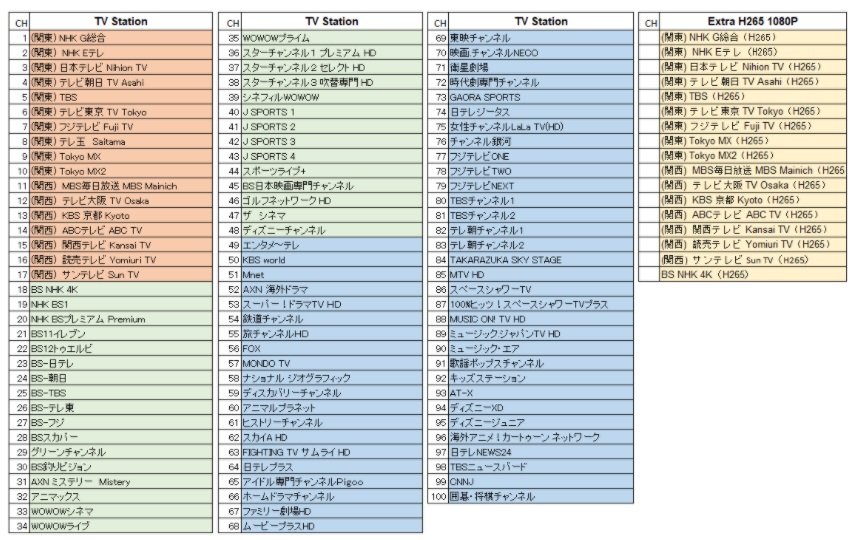
100日本語チャンネル
ライブおよび30日間のリプレイ
映画/ドラマオンデマンド (Android、iOSのみ)
マルチデバイス= Android、iOS、PC、Mac (同時に1つのデバイスしか見れません)
日本・タイ・中国からは視聴不可
※NHK G総合、NHK Eテレ、NHK BSのサービスは終了しました。
| JapanTV Deluxe 3 Days | $4 | $1.33/day |
| JapanTV Deluxe 1 Month | $30 | $1/day |
| JapanTV Deluxe 6 Months | $149 | $0.83/day |
| JapanTV Deluxe 1 Year | $219 | $0.6/day |
決済はPayPalのみです。
PayPal(ペイパル)って何?
PayPalはインターネット上でお金をやりとりできるサービスで、金銭の授受をPayPalが仲介するため、取引先にクレジットカード番号や口座番号を知らせる必要がなく、安全に買い物ができます。
JapanTVスタンダード

72日本語チャンネル
30日間サーバーレコーディング
映画/ドラマオンデマンド (Android、iOSのみ)
マルチデバイス= Android、iOS、PC、Mac (同時に1つのデバイスしか見れません)
日本・タイ・中国からは視聴不可
※NHK G総合、NHK Eテレ、NHK BSのサービスは終了しました。
| JapanTV Basic 3 Days | $3 | $1/day |
| JapanTV Basic 1 Month | $22 | $0.73/day |
| JapanTV Basic 6 Months | $110 | $0.61/day |
| JapanTV Basic 1 Year | $180 | $0.49/day |
決済はPayPal(ペイパル)のみです。
JapanTVミニ

29日本語チャンネル
30日間サーバーレコーディング
映画/ドラマオンデマンド (Android、iOSのみ)
マルチデバイス= Android、iOS、PC、Mac (同時に1つのデバイスしか見れません)
日本・タイ・中国からは視聴不可
※NHK G総合、NHK Eテレ、NHK BSのサービスは終了しました。
| Plan | Price | |
| JapanTV Mini 1 Year | $150 | $0.41/day |
決済はPayPal(ペイパル)のみです。
アプリをダウンロードする
Japan Net TVのホームページ「ダウンロード」にJapanTVマニュアルがあります。
クリックするとAndroid やIOS、Windowsへのダウンロード方法が書かれています。
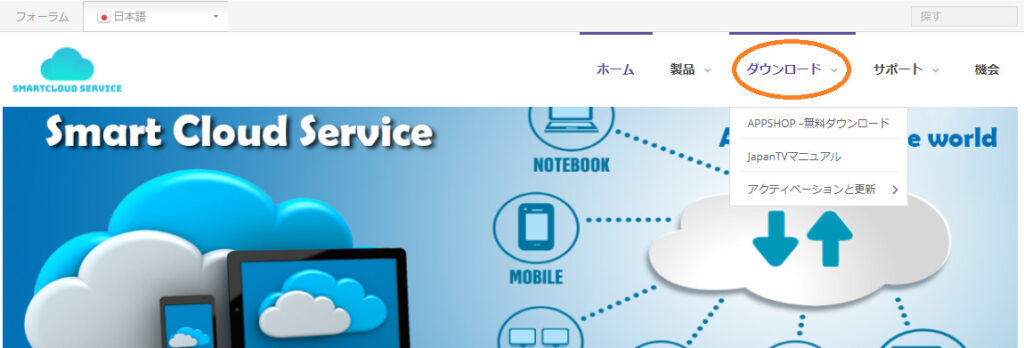
インストールする
Japan Net TVのホームページ「サポート」にアクティベート方法とAmazon Fire TV Stickにアプリをインストールする方法が書かれています。
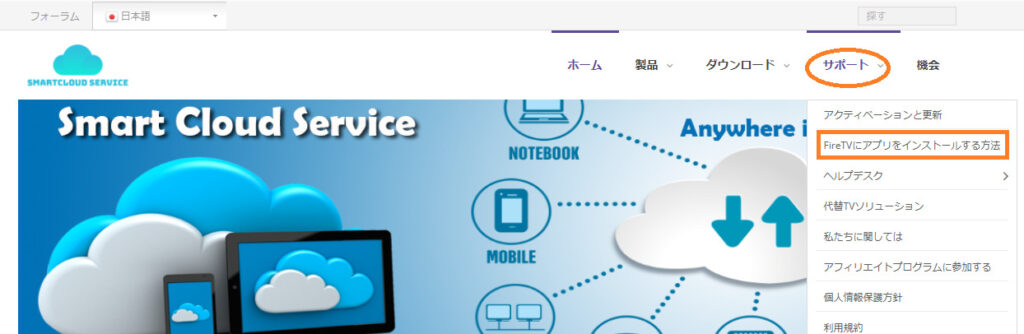
すべて完了すると、こんな感じで日本のテレビが見れるようになります。
こちらは番組表で、決めた番組をダブルクリックで全画面表示で見ることができますよ。
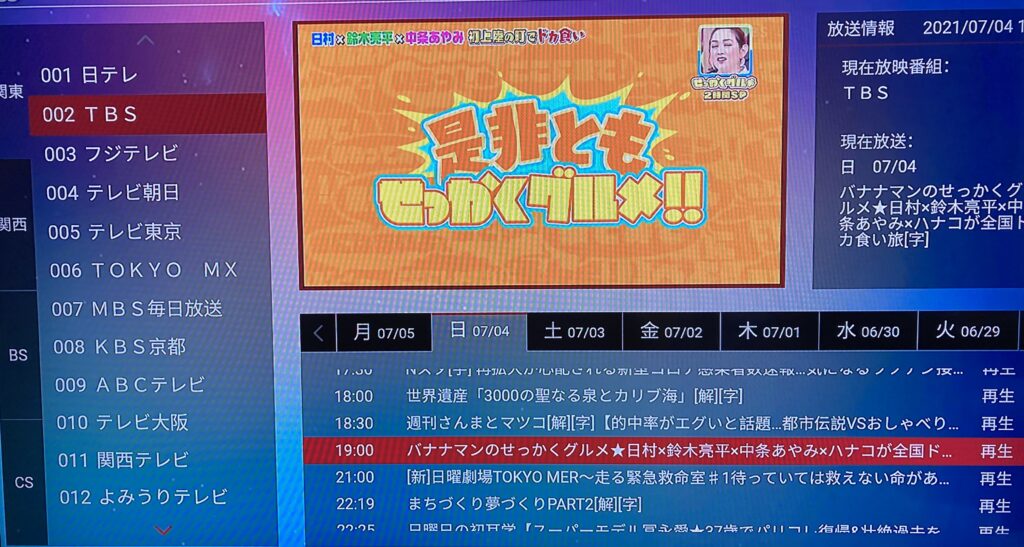
契約手順(アクティベーションコード取得まで)
上記よりプランを選び契約に進みます。(PayPal決済のページへジャンプします)
*イメージ画像が異なることもございます。予めご承知おきください。
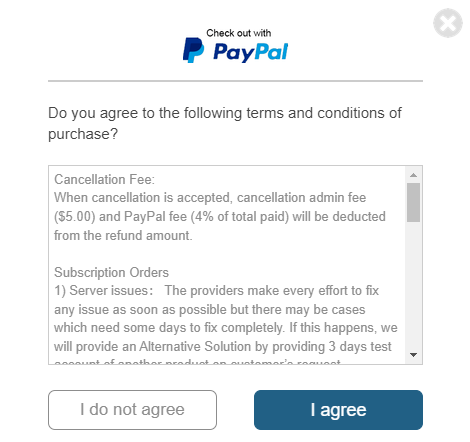
「I agree」を押す。
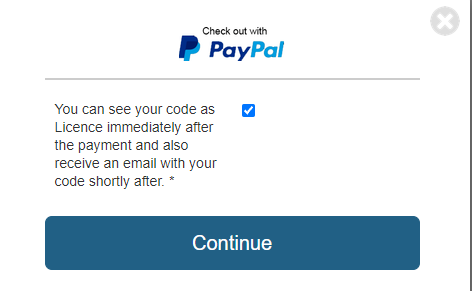
☑を入れて「Continue」
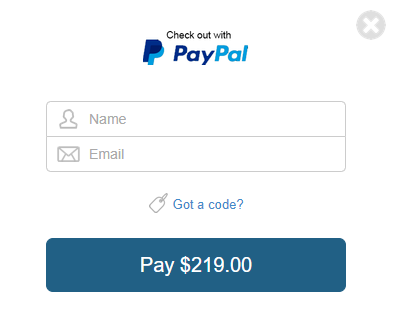
NameとEmailを入力し 「Pay $219.00」(商品の料金が表示されます)
PayPalにリンクが飛び決済をします。
PayPal登録したEmailにレシートとアクティベーションコードが届きます。
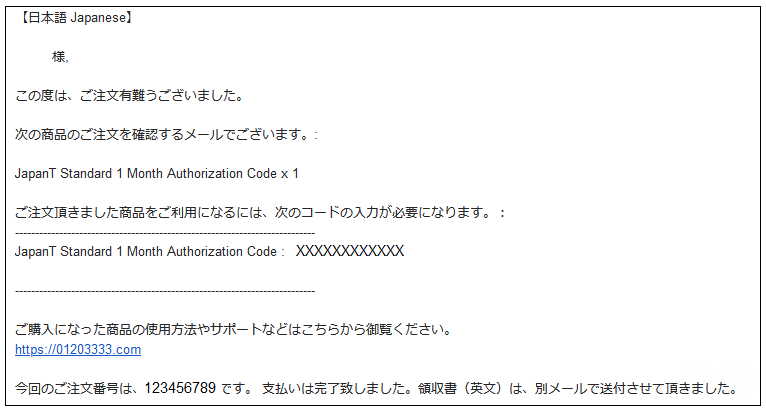
詳しい設定方法は下記リンクを参照ください↓
購入後の問合せ
「購入後の詳しい情報は、サイトにログインする必要があります。登録方法については、01203333.comのリンクからヘルプデスクに問い合わせて下さい。」
リンクをクリックすると下記表示がされますので、「Help Ticket」を押してください。
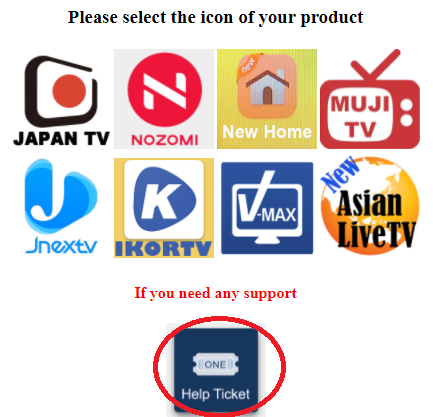
「Submit a Ticket」を選択
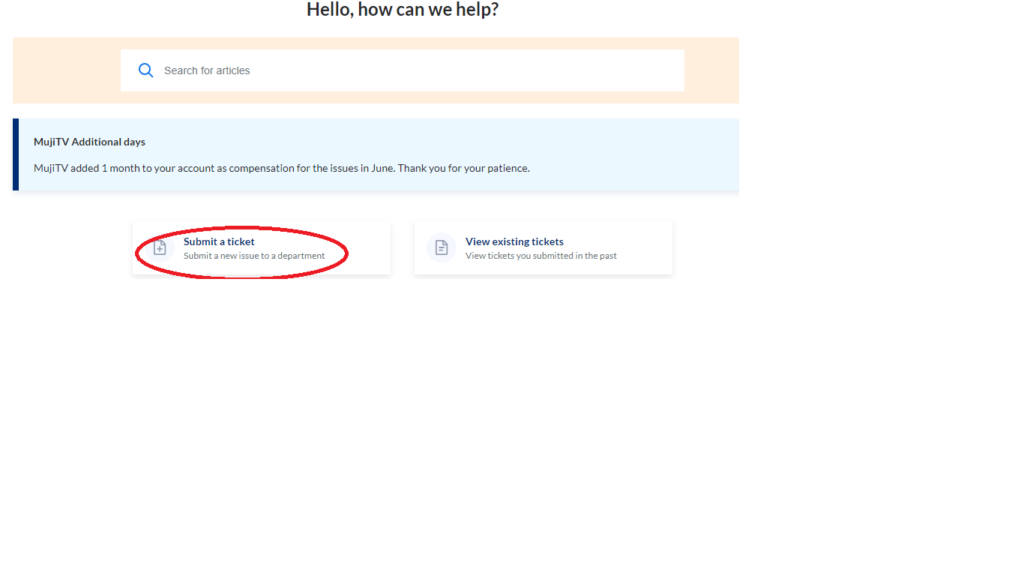
技術的な問題なら「Techincal Issue」、一般的な質問は「General」
※メッセージは英語でも日本語でもOKです。
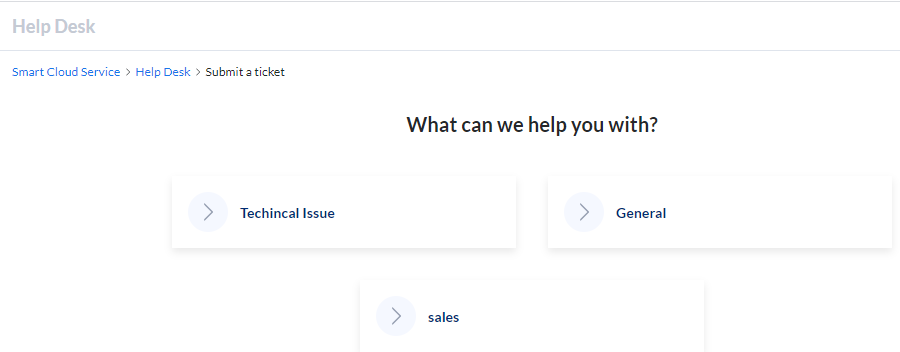
まとめ
海外在住だと、子供達の日本語教育や、自分の余暇としてのテレビ鑑賞として、日本のテレビは欲しいもの。どこにお住まいでも簡単に契約でき1日約50円で日本のテレビが見れるのは貴重です。
ご参考になれば幸いです。
| Plan | Price | |
| JapanTV Standard 1 Month | $26 | $0.87/day |
| JapanTV Standard 6 Months | $129 | $0.72/day |
| JapanTV Standard 1 Year | $199 | $0.55/day |
決済はPayPal(ペイパル)のみです。
JapanTVベーシック

54日本語チャンネル
30日間サーバーレコーディング
映画/ドラマオンデマンド (Android、iOSのみ)
マルチデバイス= Android、iOS、PC、Mac (同時に1つのデバイスしか見れません)
日本・タイ・中国からは視聴不可
※NHK G総合、NHK Eテレ、NHK BSのサービスは終了しました。
| JapanTV Basic 3 Days | $3 | $1/day |
| JapanTV Basic 1 Month | $22 | $0.73/day |
| JapanTV Basic 6 Months | $110 | $0.61/day |
| JapanTV Basic 1 Year | $180 | $0.49/day |
決済はPayPal(ペイパル)のみです。
JapanTVミニ

29日本語チャンネル
30日間サーバーレコーディング
映画/ドラマオンデマンド (Android、iOSのみ)
マルチデバイス= Android、iOS、PC、Mac (同時に1つのデバイスしか見れません)
日本・タイ・中国からは視聴不可
※NHK G総合、NHK Eテレ、NHK BSのサービスは終了しました。
| Plan | Price | |
| JapanTV Mini 1 Year | $150 | $0.41/day |
決済はPayPal(ペイパル)のみです。
アプリをダウンロードする
Japan Net TVのホームページ「ダウンロード」にJapanTVマニュアルがあります。
クリックするとAndroid やIOS、Windowsへのダウンロード方法が書かれています。
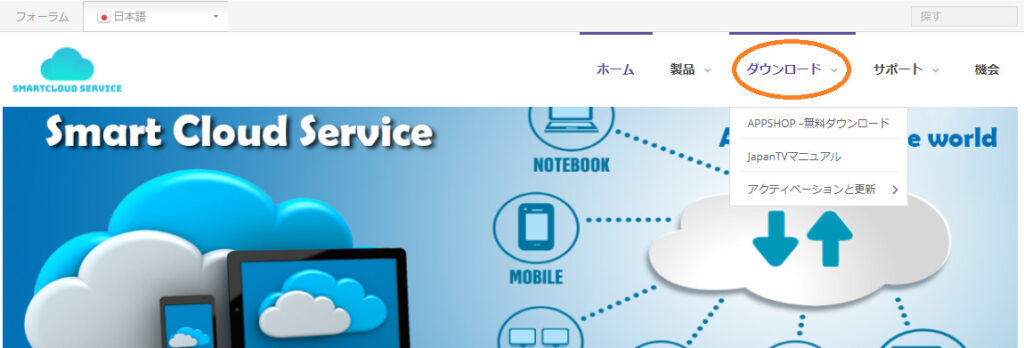
インストールする
Japan Net TVのホームページ「サポート」にアクティベート方法とAmazon Fire TV Stickにアプリをインストールする方法が書かれています。
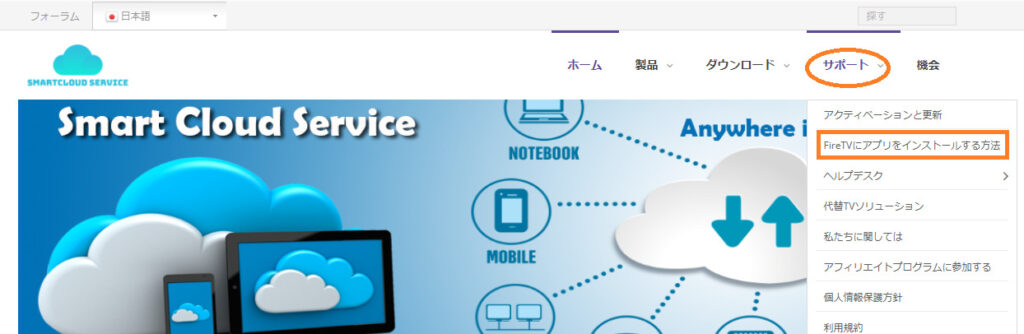
すべて完了すると、こんな感じで日本のテレビが見れるようになります。
こちらは番組表で、決めた番組をダブルクリックで全画面表示で見ることができますよ。
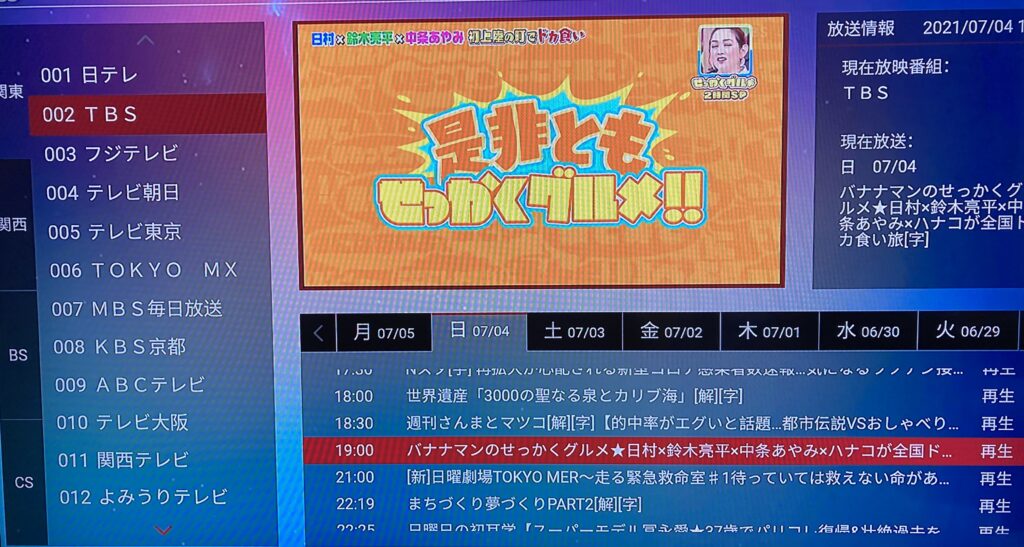
契約手順(アクティベーションコード取得まで)
上記よりプランを選び契約に進みます。(PayPal決済のページへジャンプします)
*イメージ画像が異なることもございます。予めご承知おきください。
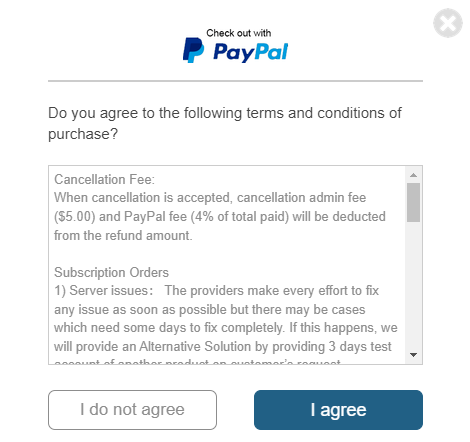
「I agree」を押す。
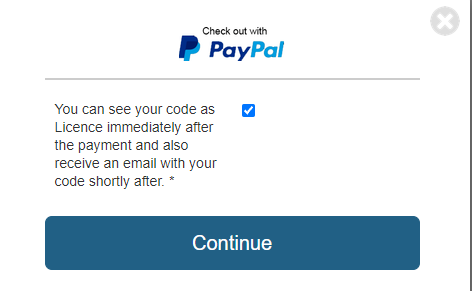
☑を入れて「Continue」
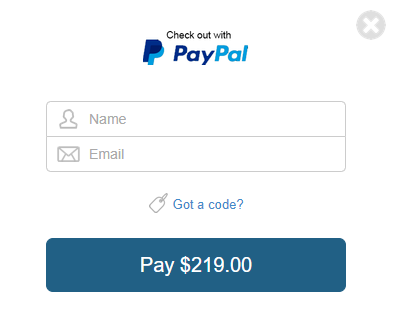
NameとEmailを入力し 「Pay $219.00」(商品の料金が表示されます)
PayPalにリンクが飛び決済をします。
PayPal登録したEmailにレシートとアクティベーションコードが届きます。
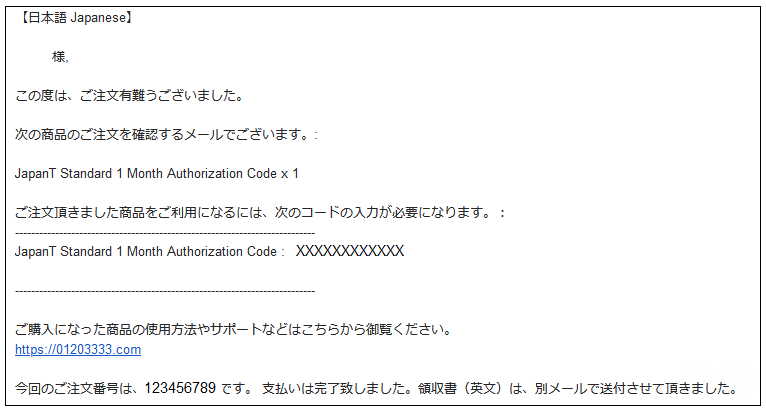
詳しい設定方法は下記リンクを参照ください↓
購入後の問合せ
「購入後の詳しい情報は、サイトにログインする必要があります。登録方法については、01203333.comのリンクからヘルプデスクに問い合わせて下さい。」
リンクをクリックすると下記表示がされますので、「Help Ticket」を押してください。
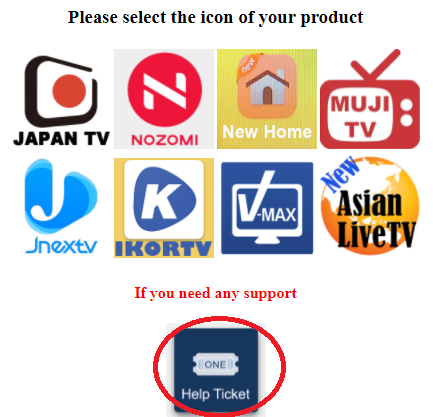
「Submit a Ticket」を選択
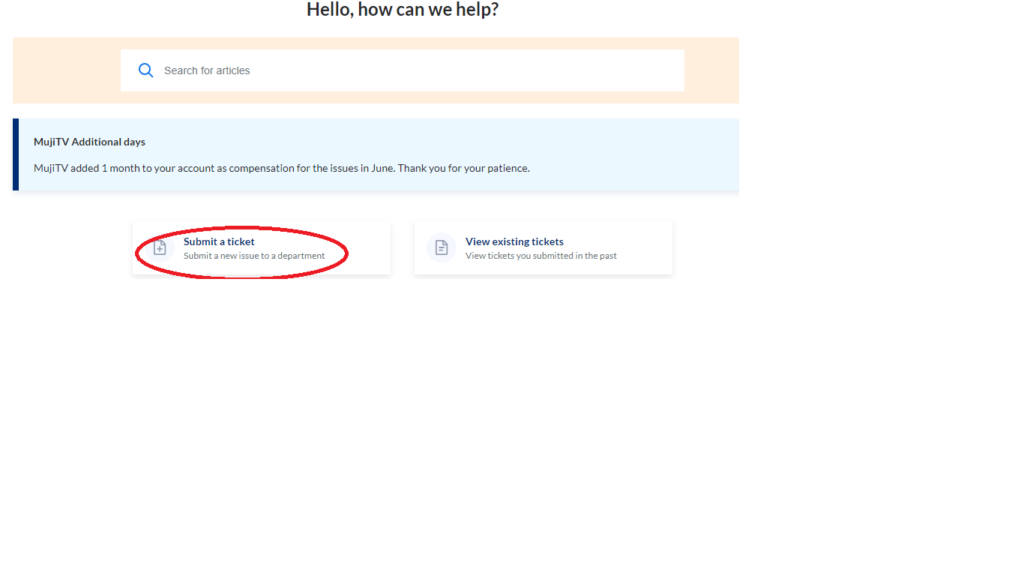
技術的な問題なら「Techincal Issue」、一般的な質問は「General」
※メッセージは英語でも日本語でもOKです。
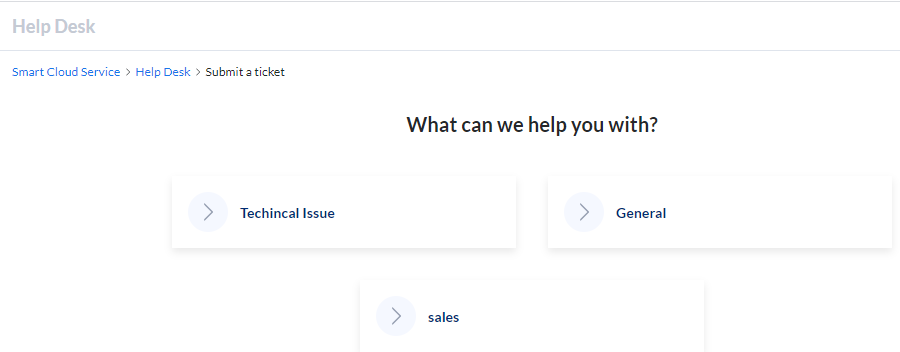
まとめ
海外在住だと、子供達の日本語教育や、自分の余暇としてのテレビ鑑賞として、日本のテレビは欲しいもの。どこにお住まいでも簡単に契約でき1日約50円で日本のテレビが見れるのは貴重です。
ご参考になれば幸いです。


